Modificación de efectos de partículas en el Diseñador de partículas
Un efecto de partículas permite insertar objetos de partículas (nieve, polvo) en una imagen o clip de vídeo existente del vídeo, superponiendo con eficacia un efecto de imágenes incrustadas en el clip existente.
Puede personalizar completamente las propiedades de objetos de partículas utilizando el Diseñador de partículas.
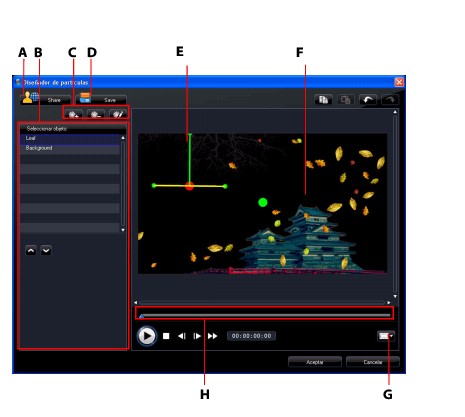
Para abrir el Diseñador de partículas:
- seleccione un efecto de partícula en la pista de imágenes incrustadas y haga clic en Modificar.
- en la Sala de partículas, haga clic en
 para crear una nueva plantilla de efectos de partículas a partir de cero importando una imagen personalizada.
para crear una nueva plantilla de efectos de partículas a partir de cero importando una imagen personalizada.
- en la Sala de partículas, seleccione una plantilla de efectos de partículas existente y haga clic en
 para editar la plantilla existente.
para editar la plantilla existente.
Modificar el rango y posición de objetos de partículas
Puede cambiar el rango, posición y orientación de cada objeto de partículas. Aumente el rango del objeto de partículas para cubrir la mayoría del fondo (vídeo principal), o modificar la posición o dirección en la que las partículas caen/emiten desde el punto de origen.
Para modificar su rango, dirección, posición u orientación:
Adición de objetos de partículas e imágenes de fondo
Puede añadir objetos de partículas adicionales a una plantilla de efectos de partículas o insertar una imagen de fondo personalizada. Para hacerlo, haga clic en  y luego seleccione lo que desea hacer de la lista Si añade un nuevo efecto de partículas, se abre el área de propiedades de objetos de partículas. Si importa una imagen de fondo, ésta sustituirá completamente el fondo actual.
y luego seleccione lo que desea hacer de la lista Si añade un nuevo efecto de partículas, se abre el área de propiedades de objetos de partículas. Si importa una imagen de fondo, ésta sustituirá completamente el fondo actual.
Edición de propiedades de objetos de partículas
Para editar las propiedades de un objeto de partículas, selecciónelo y luego haga clic en  .
.
|
Nota: si selecciona la imagen de fondo que va a editar, la única opción posible es sustituirla por una imagen distinta. |
Dentro de la ficha de propiedades de objetos de partículas, podrá:
- Seleccionar método de emisión: seleccione cómo se emitirán las partículas desde el punto de origen. Pueden emitirse desde un único punto, desde una línea o pulverizar en un círculo. También puede importar una imagen para crear una área oculta desde la cual se transmitan partículas. En función de la máscara que importe y de cómo cambie el tamaño de la misma, las partículas se transmitirán de forma diferente.
- Seleccionar estilo de partícula: seleccione el estilo del objeto de partículas. En función de la propiedad que seleccione, cambiarán la forma y el comportamiento de las partículas. Seleccione el estilo que mejor se adapte al efecto que está intentando llevar a cabo.
- Añadir/eliminar partícula: en esta sección puede hacer clic en
 y luego importar una imagen para crear partículas personalizadas. Puede añadir tantas partículas personalizadas como desee, o seleccionar una partícula existente y luego hacer clic en
y luego importar una imagen para crear partículas personalizadas. Puede añadir tantas partículas personalizadas como desee, o seleccionar una partícula existente y luego hacer clic en  para eliminarla del objeto de partículas.
para eliminarla del objeto de partículas.
- Modificar parámetros: en esta sección puede personalizar completamente las propiedades del objeto de partículas. Todo desde la velocidad de emisión de partículas (número de partículas que se emiten desde un punto de origen), velocidad de las partículas, tiempo de visualización (duración), tamaño, onda (ruta) y rotación. Defina todos los parámetros para
que mejor se adapten al efecto que está intentado realizar.
Adición de movimiento a los objetos de partículas
Dentro de la ficha de movimiento de objetos de partículas, puede añadir movimiento a un objeto de partículas, permitiendo que el origen de la partícula se desplace por la pantalla. Puede elegir entre numerosos movimientos predefinidos o crear su propio movimiento personalizado. Las propiedades de movimiento de un objeto de partículas son parecidas a un objeto de imágenes incrustadas. Consulte Adición de movimiento a los efectos de imágenes incrustadas para obtener información detallada sobre cómo personalizar un movimiento de objeto de partículas.
Guardar y compartir plantillas de efectos de partículas
Una vez que haya terminado de modificar su plantilla de efectos de partículas, puede guardarla en su Biblioteca de efectos de partículas para su uso futuro o cargarla en DirectorZone para compartirla con otros usuarios.


